相対参照と絶対参照
マクロを組んでいると、それぞれのセルに入っているデータを参照して何らかの処理をおこなうケースが頻繁に出てきます。
これは、エクセルというソフト自体が、それぞれのセルに入れられた数字や文字を利用して処理をする「表計算ソフト」なので、当然のことなのですが、この「参照」の概念についてしっかりと知っておかないとマクロを組む時に苦労するハメになります。
そこで、このページでは参照の概念である「相対参照」と「絶対参照」について解説します。
相対参照(そうたいさんしょう)、絶対参照(ぜったいさんしょう)と突然言われても何のことやらさっぱり分かりませんよね。
相対参照(そうたいさんしょう)
相対参照とは目的のセルを指定する際に、目的のセルを直接指定するのでは無く、その周辺のセルによって、目的のセルを指定する方法です。
言葉だけだと、ありえないくらい分かりにくいですね(笑)
それでは、さっそく例を出して考えて見ましょう。
例えば、あなたが「C6」のセルを指定したいとします。
こんな時、あなたはそれをどう表しますか?
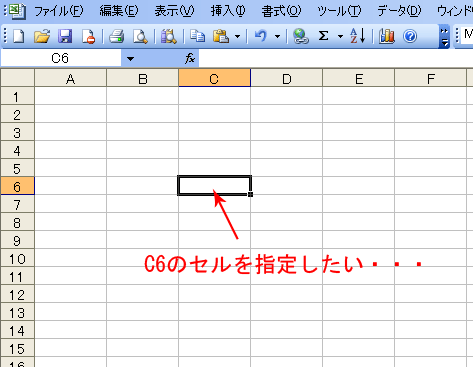
普通、「C6」のセルとそのまま指定すると思います。
ただ、「C6」のセルは以下のように現すことも可能ですよね?
・D5のセルの右
・E4のセルの下
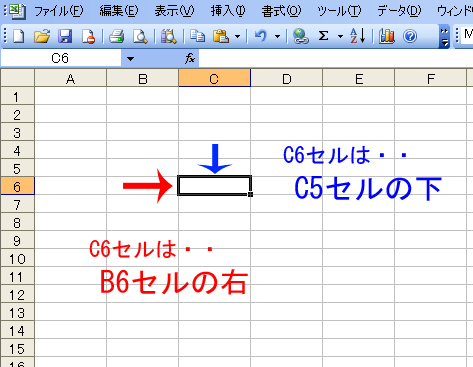
このように、目的のセル以外から”相対的”に参照することを相対参照と言います。
英語で言うところの from だと言えば分かりやすいかもしれませんね。
要するに「お隣さん」ということです。
「周りから指定するのが相対参照」このように覚えてください。
※「C6」のセルは「D7のセルの左」「E6のセルの上」と言うことも可能ですが、通常エクセルでは右・下に数字が並んでいくのが普通なので割愛しました。相対参照の考え方としては正しいことをここに付け加えておきます。
絶対参照(ぜったいさんしょう)
一方で、絶対参照とはどのようなものの事をいうのでしょうか?
実は、相対参照のお話をする中で、既に出てきてしまっているのですが、「C6」のセルを指定する際に、そのまま直接「C6」のセルを指定するのが絶対参照という参照方法です。
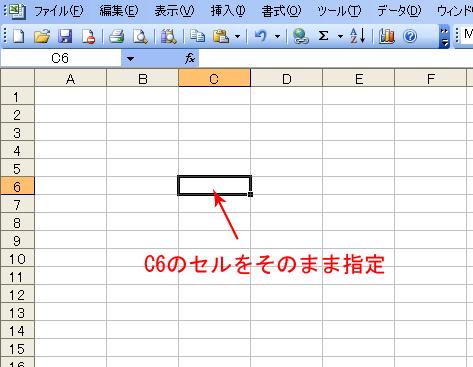 そのものを
そのものを
唯一無二の一点を指定するので絶対参照と呼ばれています。
英語で言うところの at だと理解してください。
(補足注:atには「その一点に向かって」という意味があります)
「相対参照と絶対参照」まとめ
いかがでしたか?
相対参照と絶対参照について。
セルの参照をする際に、どこを基点にするかはとても重要な概念です。
相対参照と絶対参照、しっかりと理解しておいて下さいね。
次ページではエクセルにおいて、相対参照と絶対参照を区別する方法を紹介しています。

